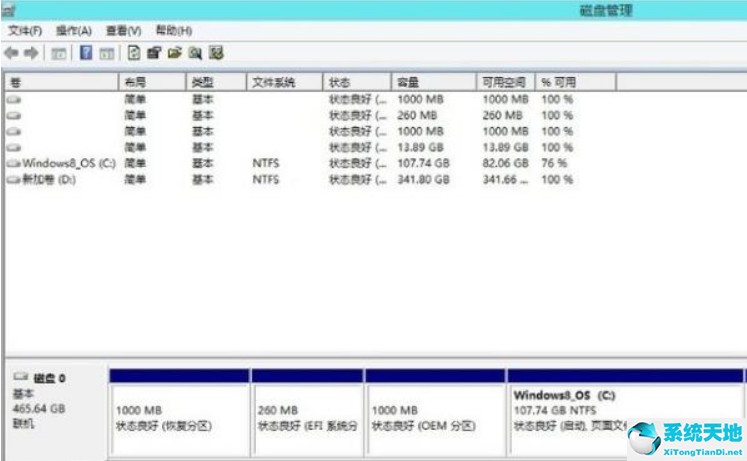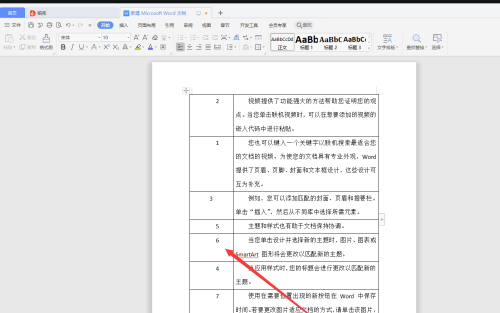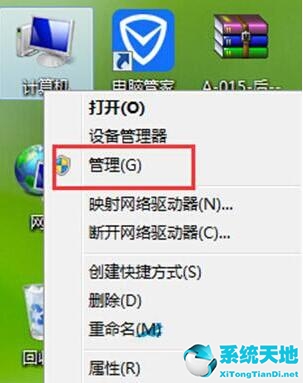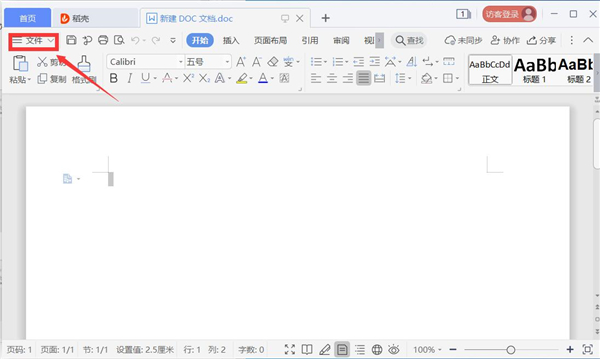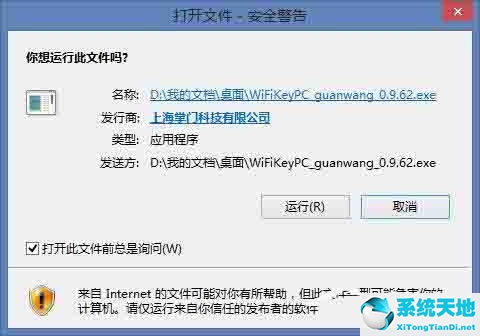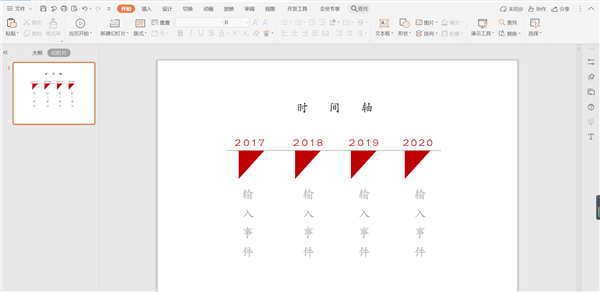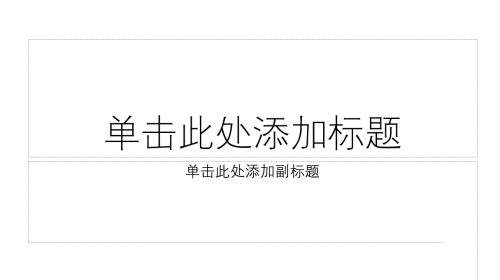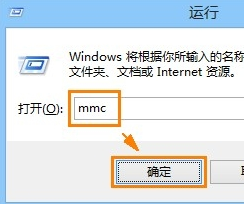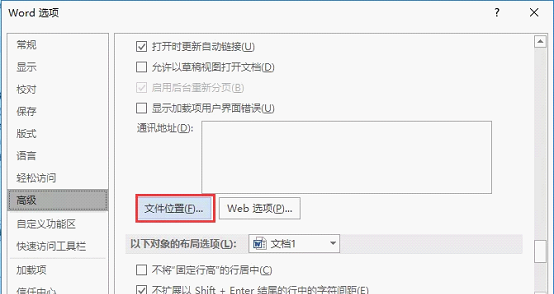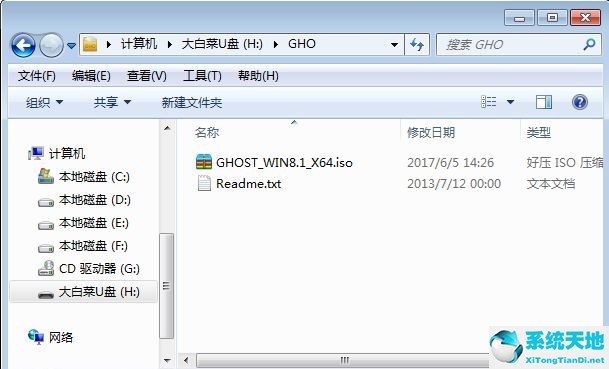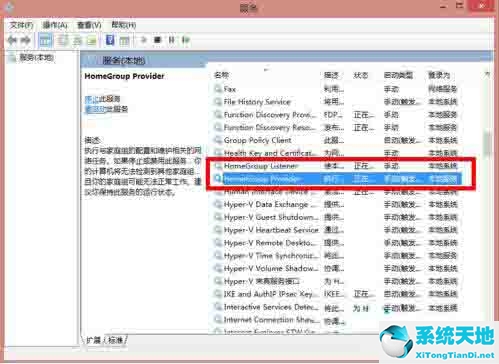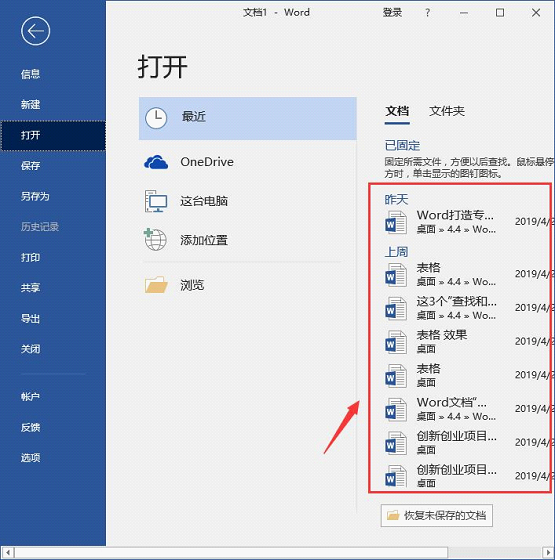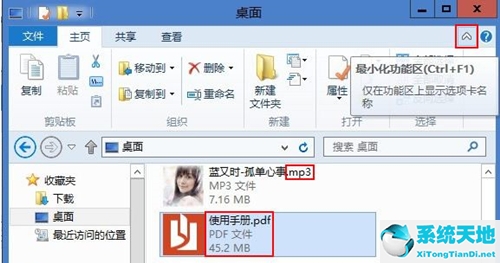win8系统中的Uac服务是指用户账号控制,是win8系统为用户提供的一种安全技术,但是现在大家都用免费的杀毒软件,所以uac是多余的。
那么win8系统如何关闭uac服务呢?下面小编就来看看吧!
Win8关闭UAC的步骤:
1.登录Windows 8 Metro界面,点击左下角的桌面图标。如图所示:
:  2.登录桌面后,使用组合键“Windows X键”调出快捷菜单(如果桌面已经调出控制面板图标,直接双击打开),左键点击控制面板。如图所示:
2.登录桌面后,使用组合键“Windows X键”调出快捷菜单(如果桌面已经调出控制面板图标,直接双击打开),左键点击控制面板。如图所示:
:  3.进入控制面板窗口,选择用户帐户和家庭安全。如图所示:
3.进入控制面板窗口,选择用户帐户和家庭安全。如图所示:
: 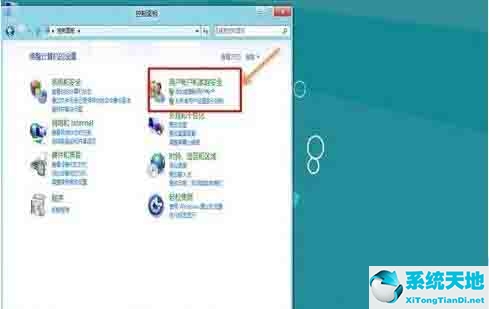 4.单击用户帐户。如图所示:
4.单击用户帐户。如图所示:
:  5.单击最后一个选项来更改帐户信息:更改用户帐户控制设置。如图所示:
5.单击最后一个选项来更改帐户信息:更改用户帐户控制设置。如图所示:
: 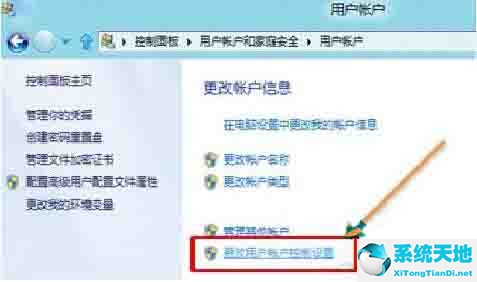 6.进入用户账户控制设置窗口,将设置调整为“从不通知”——OK。如图所示:
6.进入用户账户控制设置窗口,将设置调整为“从不通知”——OK。如图所示:
:  7.单击“确定”后,“是否要运行以下程序以在此计算机上运行更改?”(表示UAC选项之前已经开启),点击“Y”关闭用户账户控制(UAC)设置生效。如图所示:
7.单击“确定”后,“是否要运行以下程序以在此计算机上运行更改?”(表示UAC选项之前已经开启),点击“Y”关闭用户账户控制(UAC)设置生效。如图所示:
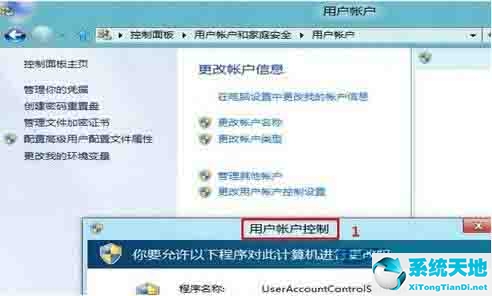 win8系统关闭uac服务的操作方法在此为用户详细介绍。如果用户想关闭uac服务,可以参考上面的步骤。希望这篇教程对大家有帮助。
win8系统关闭uac服务的操作方法在此为用户详细介绍。如果用户想关闭uac服务,可以参考上面的步骤。希望这篇教程对大家有帮助。
未经允许不得转载:探秘猎奇网 » win7关闭uac是什么意思(win10关闭uac功能)

 探秘猎奇网
探秘猎奇网 青堂瓦舍是什么生肖?它们的特点有哪些呢
青堂瓦舍是什么生肖?它们的特点有哪些呢 腾讯文档 色阶在哪(腾讯文档如何填充颜色)
腾讯文档 色阶在哪(腾讯文档如何填充颜色) PPT柱状图网格线怎么添加或删除(如何在PPT直方图中添加或删除网格线)
PPT柱状图网格线怎么添加或删除(如何在PPT直方图中添加或删除网格线)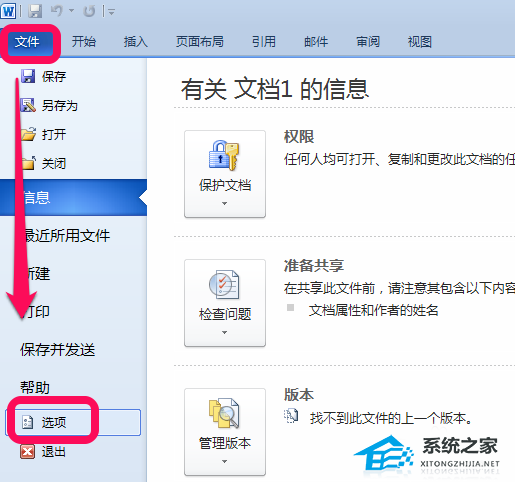 Word如何制作下拉菜单(word文档中怎么制作下拉选项)
Word如何制作下拉菜单(word文档中怎么制作下拉选项) 杭州旅游省钱攻略,杭州旅游景点介绍,免费景点有什么?
杭州旅游省钱攻略,杭州旅游景点介绍,免费景点有什么?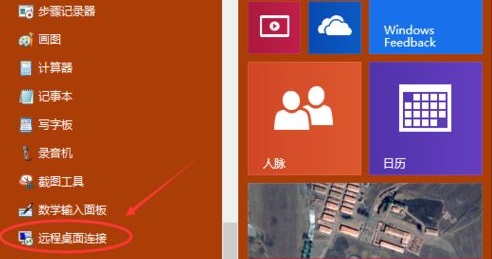 win10远程桌面连接怎么打开(远程桌面怎么传输文件)
win10远程桌面连接怎么打开(远程桌面怎么传输文件)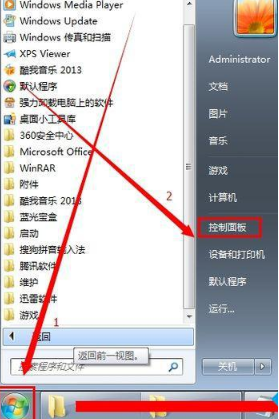 win7本地连接禁用如何恢复(win7本地连接禁用没有开启选项)
win7本地连接禁用如何恢复(win7本地连接禁用没有开启选项)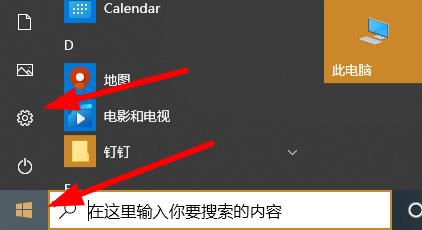 Win10专业版怎么调整应用大小(win10专业版怎么换成win7的桌面)
Win10专业版怎么调整应用大小(win10专业版怎么换成win7的桌面)